Helpdesk beheren ticket Labels in de Console
Agenten kunnen tickets labelen om gemakkelijk te zien welke hun aandacht nodig hebben.
Remember: Deze functie is niet beschikbaar met een proefabonnement. Bekijk welk abonnement je nodig hebt om alles uit LogMeIn Resolve te halen.
Results: Op de Helpdesk pagina worden Labels weergegeven in de Labels kolom.
Bestaande labels wijzigen
Je kunt labels een andere naam geven, hun kleuren veranderen of ongebruikte labels verwijderen.
Results: Als je meerdere aangepaste ticketlabels hebt, kun je ze samenvoegen om het aantal niet-essentiële labels te verminderen. Als je de naam van een label wijzigt, zorg er dan voor dat de nieuwe naam overeenkomt met de naam van een bestaand label. Tickets met een label die je hernoemt erven automatisch het nieuwe label.
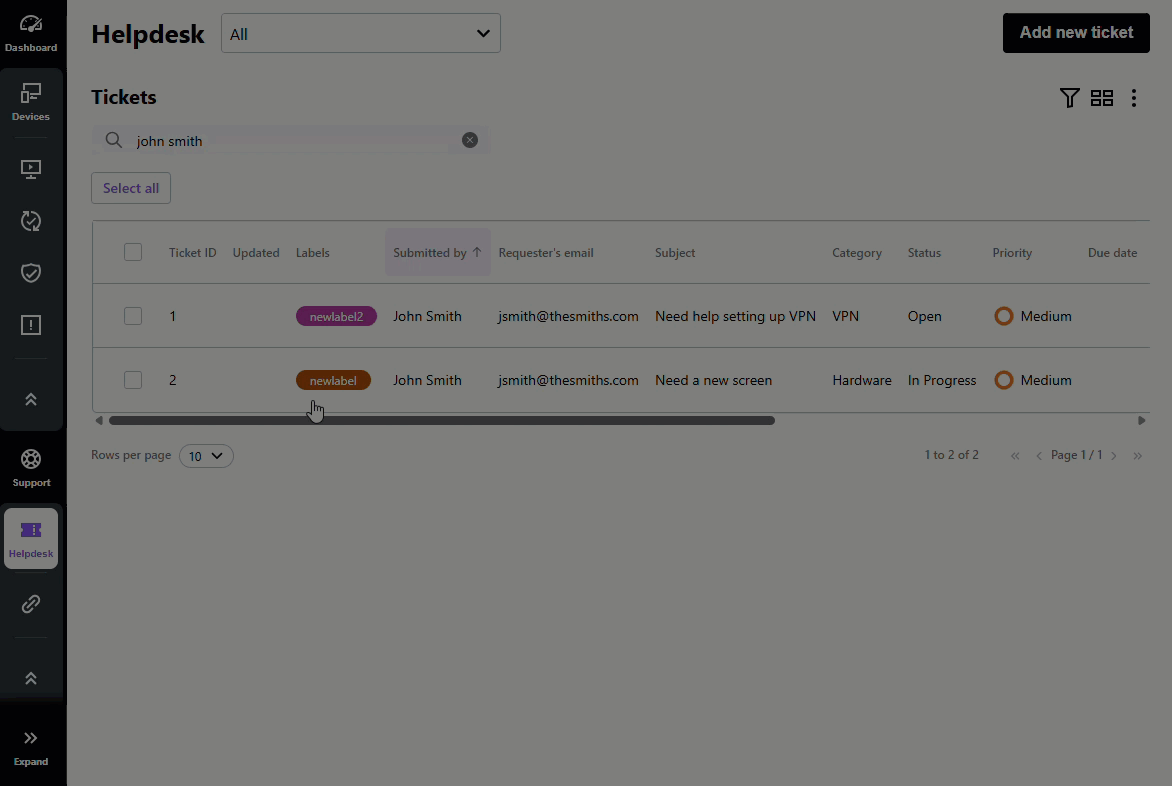
Veelgestelde vragen
Article last updated: 4 July, 2025




 om de kleur van het label te wijzigen.
om de kleur van het label te wijzigen. om het label een andere naam te geven.
om het label een andere naam te geven. om het label te verwijderen.
om het label te verwijderen.